Der Intel Meltdown-Fehler kann mit einem Betriebssystem gepatcht werdenaktualisieren. Das Gleiche gilt nicht für den Spectre-Bug. Um Ihr System so gut wie möglich vor Spectre zu schützen, müssen Sie Ihr BIOS aktualisieren. PC-Hersteller haben ein spezielles BIOS Spectre-Update veröffentlicht. Ein BIOS-Update ist kein Betriebssystem-Update. Es wird nicht automatisch installiert. Sie müssen es selbst herunterladen und installieren. Da BIOS-Updates sehr selten bereitgestellt werden und dies ein kritisches Update ist, werden wir Sie durch den gesamten Prozess führen.
AKTUALISIEREN: Intel hat Benutzer vor einer Warnung gewarntInstallation seiner Patches. Anscheinend haben die Patches die Systeme stärker gebremst als die ursprünglichen Schätzungen von Intel. Wenn Sie bereits ein Upgrade durchgeführt haben, wird Ihr Hersteller eventuell einen neuen Patch für Ihr BIOS herausgeben. An diesem Punkt ist alles ein Chaos.
BIOS-Updates werden auf allen Windows-Versionen auf dieselbe Weise installiert.
Liste der BIOS Spectre-Updates
Der knifflige Teil besteht darin, das BIOS Spectre-Update für Ihren PC zu finden und herunterzuladen. Der Rest ist ziemlich einfach. Wir verlinken Sie mit BIOS-Updates, die von bekannten PC-Herstellern veröffentlicht wurden.
Acer - Besuchen Sie diese Seite und erweitern Sie den DesktopAbschnitt, um anzuzeigen, welche Acer-Systeme als anfällig eingestuft wurden. Das BIOS-Update für Spectre ist für Acer-Laptops noch nicht eingetroffen. Voraussichtlich im März 2018. Besuchen Sie ab März die Acer Support-Seite, identifizieren Sie Ihren PC / Laptop und laden Sie die neueste BIOS-Version herunter.
ASUS - ASUS arbeitet an den BIOS-Updates, die in diesem Monat verfügbar sein werden. Einige schon. Überprüfen Sie die verlinkte Seite und befolgen Sie die Anweisungen, um das BIOS-Update für Ihren Laptop zu finden.
Dell - Scrollen Sie zum Abschnitt Client-Produkte und suchen Sie nach Ihrem Laptop. Klicken Sie auf die Versionsnummer der BIOS-Version, um das Update herunterzuladen. Weitere Dell-Produkte finden Sie auf dieser Seite.
HP - Besuchen Sie diese Seite, suchen Sie nach Ihrem Laptop / PC,und laden Sie die neueste verfügbare BIOS-Version herunter. HP hat ein BIOS-Update für die meisten betroffenen Laptops veröffentlicht, jedoch nicht für alle. Wenn Ihr System nicht aufgeführt ist, warten Sie bis Ende Januar.
Lenovo - Besuchen Sie die Seite und Sie können sehen, welcheSysteme verfügen über ein BIOS Spectre-Update, das sich noch auf der Warteliste befindet. Lenovo hat für jeden PC / Laptop eine Zeitschätzung angegeben.
Microsoft - Das BIOS des Surface Tablets wird über Windows-Updates aktualisiert. Diese Tablets sind eine Ausnahme und keine anderen Windows-Desktops / PCs aktualisieren ihr BIOS über Windows-Updates.
Panasonic - BIOS-Updates sind in Arbeit und der voraussichtliche Veröffentlichungstermin ist Februar 2018. Überprüfen Sie dies auf jeden Fall.
Toshiba - Sie arbeiten daran und das Update sollte Anfang dieses Jahres verfügbar sein.
Vaio - Sie benötigen Google Translate für diese Seite, aber jedes Modell mit einer verknüpften Datei verfügt über ein aktualisiertes BIOS, das Sie herunterladen können.
LG und Huawei haben noch keine BIOS-Updates veröffentlicht. LG ist immer noch ganz vorne dabei, während Huawei das Problem noch untersucht.
Installieren Sie das BIOS Spectre Update
Das neue BIOS-Update wird als EXE-Datei heruntergeladen. Um das BIOS zu aktualisieren, müssen Sie nur die EXE-Datei auf Ihrem Desktop ausführen. Stell sicher, dass du;
- Schließen Sie alle Apps und beenden Sie alle UI-Änderungs-Apps wie Rainmeter
- Stellen Sie sicher, dass Sie an eine Stromquelle angeschlossen sind. Verlassen Sie sich nicht auf den Akku Ihres Laptops, um das Update durchzuführen. Stellen Sie sicher, dass Ihre Stromquelle während der Aktualisierung nicht ausfällt.
Während des Updates
Das BIOS-Update beginnt auf Ihrem DesktopIn der Windows-Benutzeroberfläche wird Ihr System jedoch in Kürze neu gestartet und Sie sehen den BIOS-Bildschirm. Stören Sie nichts. Lassen Sie das Update installieren. Das Update fordert Sie nicht auf, etwas zu bestätigen oder auszuwählen. Sobald das Update abgeschlossen ist, bootet Ihr System automatisch von Ihrem Desktop.

Nach dem Update booten
Im Idealfall sollten Sie in der Lage sein, Ihre zu bootenDesktop ohne Probleme. Sollten Sie dennoch Probleme beim Booten Ihres Systems haben, fahren Sie es herunter oder erzwingen Sie das Herunterfahren und schalten Sie es dann ein. Wenn Sie auf dem Sperrbildschirm nicht weiterkommen, wählen Sie nicht die Neustartoption aus dem Energie-Menü. Wählen Sie die Option zum Herunterfahren aus und schalten Sie sie ein, sobald Ihr System vollständig heruntergefahren wurde.
Bist du in Sicherheit?
Führen Sie ein Tool namens InSpectre aus. Sie erfahren, ob Ihr System vor Spectre geschützt ist oder nicht und welche Maßnahmen erforderlich sind, um sicherzustellen, dass Sie es sind. Wenn das BIOS-Update den Fehler behoben hat, wird der folgende Bildschirm angezeigt, der besagt, dass das System jetzt geschützt ist.
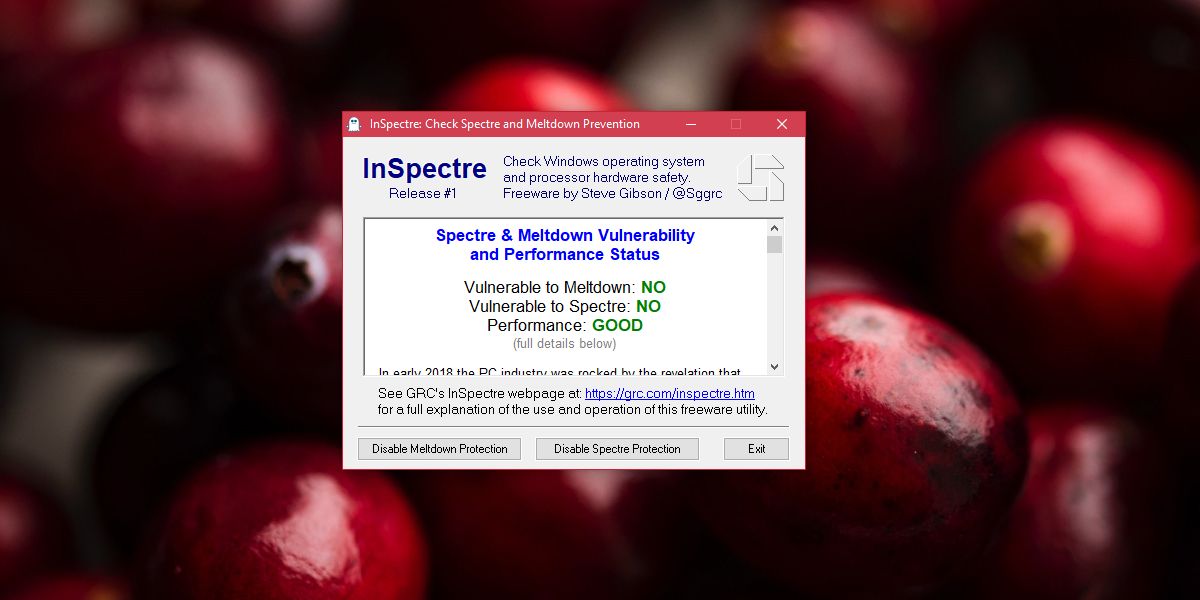













Bemerkungen